Ang blog na ito ay nagbibigay ng sunud-sunod na paraan sa 'Palitan ang pangalan ng Administrator at Mga Guest Account' sa Windows Server.
Paano 'Palitan ang pangalan ng Administrator Account sa Windows Server'?
kay ' Palitan ang pangalan ng Administrator Account ” sa Microsoft Windows Server, sundin ang mga hakbang na ito:
Hakbang 1: Mag-login Gamit ang isang 'Administrator Account'
Sa Windows Server, ang administrator ay itinuturing na ultimate user, at sila lang ang makakapagbago sa mga mahahalagang setting ng system tulad ng pagpapalit ng pangalan sa administrator account. Upang palitan ang pangalan ng administrator account, tiyaking naka-log in ka bilang isang administrator.
Hakbang 2: Ilunsad ang 'Computer Management'
Ang “Computer Management” ay nagbibigay-daan sa mga administrator na pamahalaan ang kanilang mga system o network. Upang buksan ito, mag-right-click sa icon na 'Windows' sa ibabang kaliwang bahagi ng screen at piliin ang 'Computer Management':
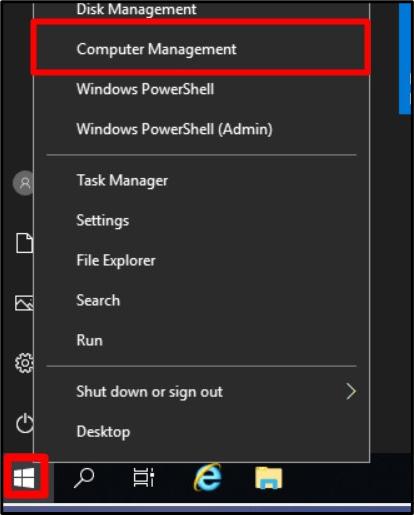
Hakbang 3: Palitan ang pangalan ng Administrator Account
Sa window ng 'Computer Management', palawakin ang 'Local Users and Groups', piliin ang 'Users', at i-double click sa 'Administrator':
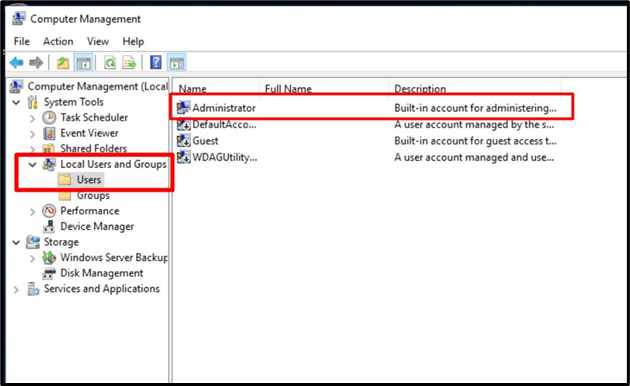
Sa tab na 'Pangkalahatan', dapat mong makita ang 'Buong pangalan' at isang textbox laban dito. Sa textbox na iyon, maaari mong tukuyin ang bagong pangalan na gusto mong gamitin sa halip na ang default na pangalan (Administrator). Dito, papalitan namin ang pangalan nito sa 'Linuxhint'. Kapag tapos na, pindutin ang 'OK' na buton:
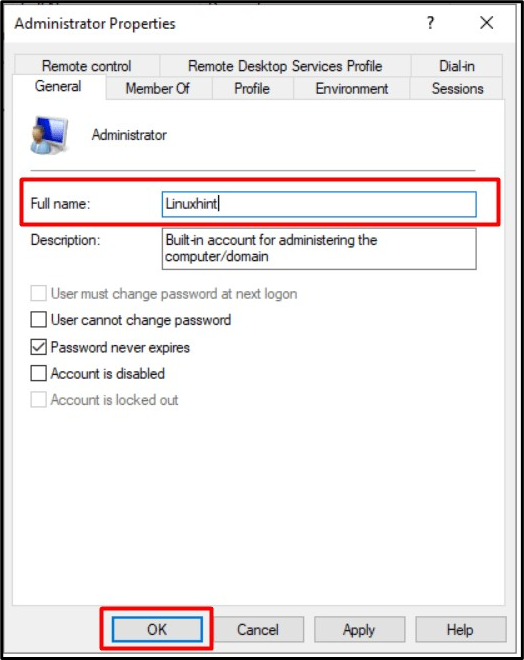
Ngayon, i-restart ang system, at sa susunod na pag-login, makikita mo ang administrator username na iyong itinakda, 'Linuxhint' sa kasong ito:
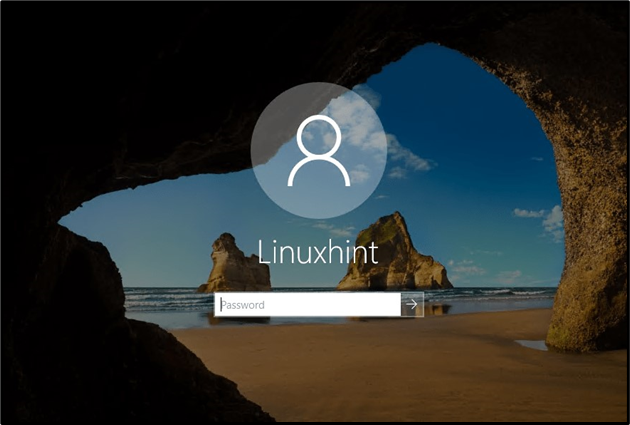
Tandaan : Ang tanging paraan upang “ Palitan ang pangalan ng Administrator ” na account sa Windows Server ay sa pamamagitan ng mga tool na “Computer Management” na tinalakay sa itaas.
Paano 'Palitan ang pangalan ng Guest Account sa Windows Server'?
Ang proseso ng pagpapalit ng pangalan sa 'Administrator' at 'Guest' na mga account sa Windows Server ay halos pareho. kay ' Palitan ang pangalan ng Guest Account ”, tumungo sa “ Pamamahala ng Computer => Mga Lokal na Gumagamit at Grupo => Mga Gumagamit ” at i-double click ang “Bisita” para buksan ang mga property nito. Mula sa sumusunod na window, maaari mong palitan ang pangalan ng guest account, na pinalitan ng pangalan bilang 'LinuxhintGuest' sa kasong ito, at i-trigger ang 'OK':
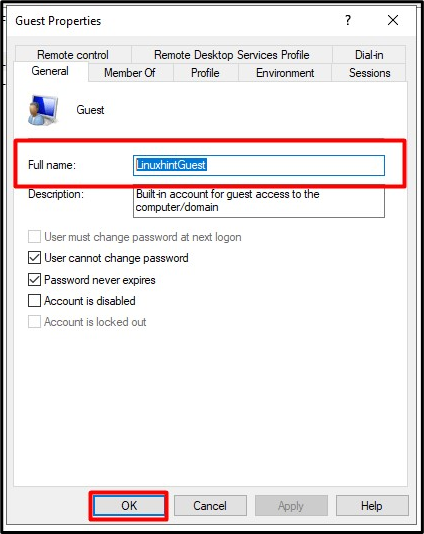
Isa pang paraan upang “ Palitan ang pangalan ng Guest Account 'sa Windows Server ay gumagamit ng ' Power shell ” sa pamamagitan ng pagsunod sa mga hakbang na ito:
Hakbang 1: Ilunsad ang Admin PowerShell
Upang ilunsad ang “Admin PowerShell” sa Windows Server, i-trigger ang “Windows” na buton sa kaliwang sulok sa ibaba, at piliin ang “Windows PowerShell (Admin)”:
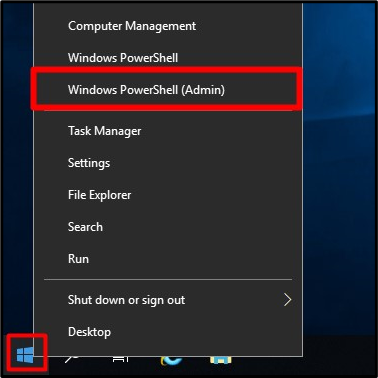
Hakbang 2: Palitan ang pangalan ng Guest Account sa Windows Server
Ngayon, isaalang-alang ang sumusunod na command syntax:
Palitan natin ang pangalan ng 'Guest' account sa 'LinuxhintGuest' gamit ang sumusunod na tinukoy na command alinsunod sa syntax sa itaas:
Rename-LocalUser - Pangalan 'Bisita' -NewName LinuxhintGuest 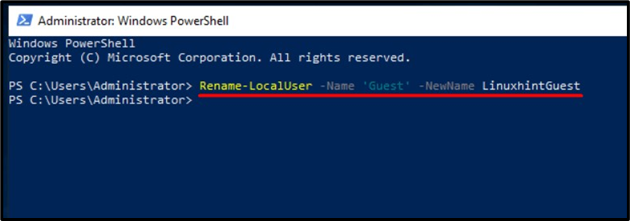
Papalitan na ngayon ang pangalan ng “Guest” account sa “LinuxhintGuest” account.
Konklusyon
kay ' Palitan ang pangalan ng Administrator at Panauhin ” na account sa Windows Server, idinagdag ng Microsoft ang “Computer Management tool” kung saan mayroon kaming iba't ibang tool para sa pamamahala ng system. kay ' palitan ang pangalan ng Panauhin ” account sa Windows Server, ang “PowerShell” ay maaari ding gamitin. Ang pagpapalit ng pangalan ng mga account ay maaaring ituring bilang karagdagang layer ng seguridad na pumipigil sa paghula ng pangalan habang inaatake ang system. Ginalugad ng gabay na ito kung paano maaaring 'Palitan ang pangalan ng Administrator at bisita' na mga account sa Windows Server.